Cách tạo nhiều cấu hình trên trình duyệt Microsoft Edge
Phiên bản cuối cùng của trình duyệt Edge dựa trên Chromium mới đã có ở đây và nó đi kèm với vô số tính năng. (Edge)Trong bài đăng này, chúng tôi đã giới thiệu cách tạo nhiều cấu hình trên trình duyệt Edge Chromium mới trên (Edge Chromium)Windows 10 .
Tạo(Create) nhiều hồ sơ trên trình duyệt Edge
Nếu bạn đã có một số kinh nghiệm với Google Chrome hoặc Chromium , thì điều này sẽ khiến bạn cảm thấy quen thuộc. Quá trình này khá đơn giản và là một cách tuyệt vời để duy trì các cấu hình duyệt web riêng biệt. Mọi người thường tạo nhiều hồ sơ cho những người khác nhau, các trường hợp sử dụng khác nhau (cơ quan và nhà riêng), v.v. Tất cả các hồ sơ đều có bộ lịch sử duyệt web, cookie, lịch sử tải xuống, tiện ích mở rộng và hoàn toàn riêng biệt và độc lập với nhau. Đó là một cách tốt để giữ mọi thứ ngăn nắp và tách biệt.
Hãy đi sâu vào và xem cách tạo nhiều cấu hình trên Edge . Bạn phải có một hồ sơ mà bạn đang sử dụng để duyệt internet. Để tạo một hồ sơ mới, hãy nhấp vào ảnh hồ sơ của bạn hoặc hình đại diện giữ chỗ ngay bên cạnh thanh địa chỉ. Bây giờ nếu bạn muốn tạo một hồ sơ tạm thời, bạn có thể nhấp vào Duyệt với tư cách khách(Browse as Guest) .
Một cửa sổ Edge mới sẽ xuất hiện với (Edge)Khách(Guest) là người dùng của nó. Hồ sơ khách(Guest) là hồ sơ tạm thời và Edge sẽ chỉ lưu giữ dữ liệu của họ miễn là cửa sổ Khách(Guest) mở. Bạn hoặc khách của bạn có thể sử dụng hồ sơ này nếu bạn không muốn lưu bất kỳ dữ liệu duyệt web nào trên máy tính của mình.
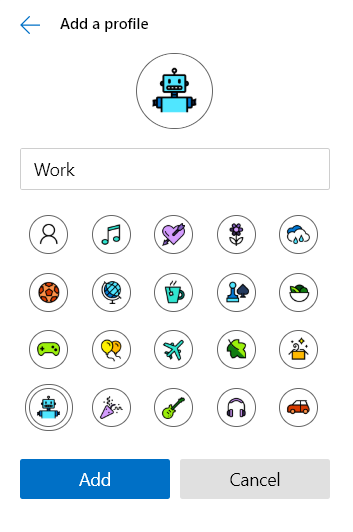
Nếu bạn đang tìm kiếm một hồ sơ lâu dài hơn, hãy nhấp vào Thêm hồ sơ(Add a Profile ) thay thế. Bây giờ hãy chọn một cái tên và chọn một biểu tượng cho nó và nhấp vào Thêm. (Add.)Nó đơn giản như thế này; bạn sẽ có thể sử dụng hồ sơ mới tạo của mình hoàn toàn tách biệt với hồ sơ chính của bạn. Người dùng thậm chí có thể đăng nhập bên trong hồ sơ này bằng cùng một tài khoản hoặc tài khoản khác để đồng bộ hóa dữ liệu và cài đặt của bạn. Bạn có thể đồng bộ hóa bao nhiêu cấu hình miễn là bạn có đủ số lượng tài khoản Microsoft khác nhau .
Việc chuyển đổi giữa các tài khoản cũng rất đơn giản. Nhấp(Click) vào ảnh đại diện hoặc ảnh hồ sơ của bạn, sau đó chọn tài khoản bạn muốn chuyển sang từ menu thả xuống. Một cửa sổ mới với tài khoản đó sẽ tự động mở ra.
Xóa hồ sơ cũng khá đơn giản. Mở Edge(Open Edge) với hồ sơ bạn muốn xóa. Bây giờ điều hướng đến edge://settings/people và nhấp vào Xóa(Remove ) tương ứng với hồ sơ của bạn và hồ sơ cùng với tất cả dữ liệu của nó sẽ bị xóa khỏi máy tính của bạn.

Vì vậy, đây là phần khá nhiều về việc quản lý hồ sơ trên trình duyệt Edge mới. (Edge)Như đã đề cập, hồ sơ là một cách tuyệt vời để giữ mọi thứ riêng biệt và có tổ chức.
Bạn cảm thấy gì về trình duyệt Edge mới? Cho chúng tôi biết trong phần ý kiến dưới đây.(What do you feel about the new Edge browser? Let us know in the comments section below.)
Related posts
Cách xóa nút menu Extensions khỏi Microsoft Edge toolbar
Cách đặt hoặc thay đổi Microsoft Edge homepage trên Windows 10
Thêm Home button lên Microsoft Edge browser
Làm thế nào để giới hạn Media Autoplay trong Microsoft Edge browser
Cách thực thi Google SafeSearch trong Microsoft Edge trong Windows 10
Cách sử dụng Smart Copy bằng Microsoft Edge
Cách hiển thị Favorites Bar bằng Microsoft Edge trên Windows 10
Làm thế nào để cài đặt phần mở rộng Chrome trên Microsoft Edge browser
Cách chơi Surf Game mới trong Microsoft Edge
Vô hiệu hóa Address Bar Drop-down List Suggestions bằng Microsoft Edge
Cách ẩn Title Bar với Vertical Tabs trong Microsoft Edge
Danh sách Internal Page URLs ẩn trong Microsoft Edge
Kích hoạt tính năng System Print Dialog trong Microsoft Edge trong Windows 10
Cách ghim các trang web đến Taskbar với Microsoft Edge
Microsoft Edge giữ Auto-resetting trên Restart trong Windows 10
Cách sử dụng Super Duper Secure Mode trong Microsoft Edge
Cách cài đặt Chrome Themes trên Microsoft Edge browser
Làm thế nào để Highlight Text trong PDF tài liệu trong Microsoft Edge browser
Cách tắt thông báo đẩy trang web Microsoft Edge
Tại sao một số tiện ích mở rộng bị thiếu trên Microsoft Edge browser?
